Liberare la Potenza di WebM sui Dispositivi iOS
Unlocking the Power of webm on ios Devices introduce un approccio innovativo alla compatibilità video sui dispositivi Apple. Mentre WebM guadagna terreno per la sua efficiente compressione e la sua natura open-source, gli utenti iOS sono stati a lungo limitati nell'utilizzarne appieno i vantaggi.
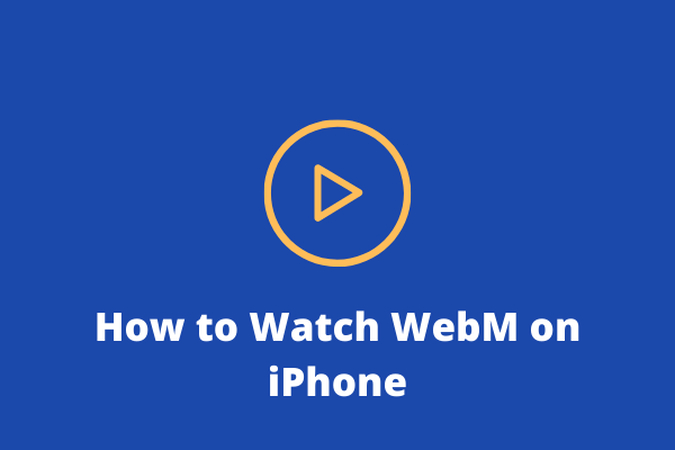
Questa introduzione esplora i metodi per integrare perfettamente gli ambienti webm di ios, consentendo agli utenti di fruire di contenuti video di alta qualità ed efficienti dal punto di vista della larghezza di banda sui loro iPhone e iPad.
Sfruttando la potenza di WebM, gli utenti iOS possono sbloccare un nuovo regno di possibilità, da esperienze multimediali migliorate a funzionalità di streaming ottimizzate, rivoluzionando il modo di fruire dei contenuti digitali sui loro dispositivi.
Parte 1. Cos'è a File video WebM?
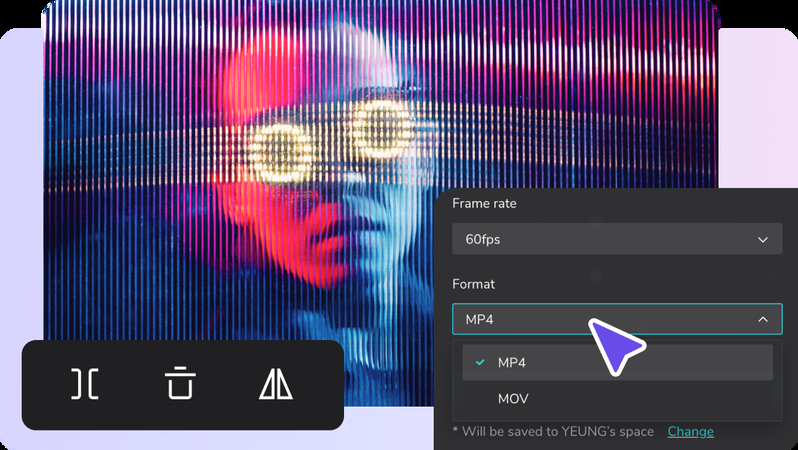
Comprensione di WebM:
WebM è un formato contenitore multimediale aperto e privo di diritti d'autore, progettato principalmente per il web come browser ios webm. Sviluppato da Google e compatibile con chrome ios webm, incorpora i codec video VP8 o VP9 e i codec audio Vorbis o Opus. Questa combinazione garantisce una compressione efficiente mantenendo un'elevata qualità visiva e audio. L'adozione diffusa del browser webm ios deriva dalla sua capacità di fornire file di dimensioni ridotte senza compromettere la qualità della riproduzione, rendendolo ideale per lo streaming, la distribuzione online e lo sviluppo web.
Vantaggi di WebM:
- Efficienza: WebM utilizza tecniche di compressione avanzate, che consentono di ottenere file di dimensioni inferiori rispetto ai formati tradizionali come l'MP4.
- Qualità: Nonostante le dimensioni compatte, WebM mantiene un'impressionante qualità video e audio, garantendo un'esperienza di visione coinvolgente.
- Apertura: Come formato open-source, WebM promuove l'accessibilità e favorisce l'innovazione all'interno della comunità di sviluppo.
- Compatibilità multipiattaforma: I file WebM possono essere riprodotti su diverse piattaforme e browser, come ios chrome webm, migliorando la loro versatilità e accessibilità.
Suggerimenti per l'Ottimizzazione:
- Impostazioni di codifica: Regolare le impostazioni di codifica come bitrate, risoluzione e frequenza dei fotogrammi per bilanciare le dimensioni del file e la qualità.
- Utilizzo dell'accelerazione hardware: Sfruttare le funzioni di accelerazione hardware disponibili sui dispositivi iOS per migliorare le prestazioni di riproduzione e conservare la durata della batteria.
- Considerare la compressione audio: Optate per codec audio efficienti come Opus further per ridurre le dimensioni dei file senza perdere significativamente la qualità dell'audio.
- Ottimizzazione dei metadati: Garantire un'accurata etichettatura dei metadati per migliorare la compatibilità con i dispositivi e i lettori multimediali iOS.
Risoluzione dei Problemi più Comuni:
- Compatibilità di riproduzione: Assicurarsi che i dispositivi iOS abbiano il software o le applicazioni di terze parti necessarie per decodificare i file WebM.
- Supporto del codec: Verificare che il file WebM utilizzi i codec supportati dai dispositivi iOS (VP8, VP9, Vorbis, Opus) per evitare errori di riproduzione.
- Corruzione dei file: Verificare la presenza di file danneggiati o di download incompleti, poiché questi problemi possono ostacolare la riproduzione sui dispositivi iOS.
- Vincoli di rete: Connessioni Internet lente o restrizioni di rete possono influire sulle prestazioni dello streaming, causando buffering o interruzioni della riproduzione.
Comprendendo le complessità dei file video WebM e implementando le tecniche di ottimizzazione, gli utenti possono massimizzare i vantaggi di questo formato versatile e mitigare i problemi di compatibilità più comuni sui dispositivi iOS.
Parte 2. Come Riprodurre WebM su Dispositivi iOS
Necessità di Conversione dei file WebM:
Sebbene WebM offra numerosi vantaggi, i dispositivi iOS hanno un supporto nativo limitato per questo formato. Pertanto, la conversione dei file WebM in formati compatibili con iOS come l'MP4 diventa essenziale per garantire la riproduzione senza problemi su qualsiasi browser WebM per iOS. L'MP4 è ampiamente supportato da tutti i dispositivi e le piattaforme iOS, il che lo rende la scelta preferita per la compatibilità.
Metodi per Riprodurre WebM su Dispositivi iOS:
Guardate i file WebM Locali su VLC per Cellulari:
VLC for Mobile è un lettore multimediale versatile disponibile per i dispositivi con supporto WebM di iOS ed è rinomato per il suo ampio supporto di codec. Per riprodurre i file WebM:
- Scaricate e installate VLC for Mobile dall'App Store.
- Aprire l'applicazione e navigare nella posizione del file WebM.
- Toccare il file per avviare la riproduzione.
Utilizzare Media Player (Mobile):
Media Player (Mobile) è un'altra opzione per riprodurre i file WebM sui dispositivi iOS. Ecco come fare:
- Scaricare e installare Media Player(Mobile) dall'App Store.
- Avviare l'applicazione e individuare il file WebM che si desidera riprodurre.
- Selezionare il file per avviare immediatamente la riproduzione.
Convertire WebM in MP4:
La conversione dei file WebM in MP4 garantisce un'ampia compatibilità tra i dispositivi e le applicazioni iOS, anche su webm chrome ios Diversi convertitori online e software desktop possono facilitare questo processo:
- Convertitori online: Siti web come CloudConvert, Online Converter o Zamzar offrono interfacce semplici per caricare file WebM e convertirli in MP4. Una volta convertito, è possibile scaricare il file MP4 sul dispositivo iOS per la riproduzione.
- Software desktop: Applicazioni come HandBrake, FFmpeg o Any Video Converter consentono la conversione in batch di file WebM in MP4. Dopo la conversione, trasferire i file MP4 sul dispositivo iOS tramite iTunes o il cloud storage per la riproduzione.
Sfruttando questi metodi, gli utenti iOS possono godersi senza problemi i contenuti WebM sui loro dispositivi attraverso lettori multimediali dedicati come VLC for Mobile e Media Player(Mobile) o convertendo i file nel formato MP4 universalmente supportato.
Parte 3. Miglior Raccomandazione: Come Convertire WebM in Formati Compatibili con iOS
HitPaw Univd si distingue come il programma di conversione di formato più consigliato per WebM su dispositivi iOS, offrendo una suite completa di funzioni per soddisfare le varie esigenze multimediali. Questo software versatile combina un'usabilità intuitiva con potenti funzionalità, rendendolo uno strumento indispensabile per convertire senza sforzo i file WebM in formati compatibili con iOS.
HitPaw Univd è una soluzione unica per tutte le esigenze di elaborazione video, che offre un'esperienza senza soluzione di continuità, dalla conversione del formato agli strumenti avanzati di editing e utilità. La sua interfaccia intuitiva e il robusto set di funzioni lo rendono la scelta ideale per gli utenti che cercano un software efficiente e versatile per convertire senza problemi i file WebM in formati compatibili con iOS.
Caratteristiche Principali di HitPaw Univd:
- Conversione di Formato: Convertite senza problemi un'ampia gamma di formati foto e video, tra cui WebM in MP4, garantendo una compatibilità ottimale con i dispositivi iOS.
- Editing Video: Modificate i video con facilità utilizzando gli strumenti integrati per tagliare, ritagliare, aggiungere effetti e altro ancora, migliorando l'esperienza di visione complessiva.
- Strumenti Aggiuntivi: Accesso a varie utility popolari come il compressore di immagini e la conversione da 2D a 3D, che offrono una soluzione completa per tutte le esigenze di elaborazione video.
Passi
1.Aprite HitPaw Univd dopo averlo ottenuto dal sito web ufficiale.
2. Toccare Aggiungi video per iniziare ad aggiungere i contenuti. Un'altra opzione è quella di trascinare il video o i filmati nel programma.

L'applicazione importa i file video in una coda.

3. È possibile scegliere il formato di output per un file specifico facendo clic sull'icona del triangolo rovesciato nell'angolo inferiore destro di ciascun file. Dopo aver selezionato un formato di output dall'elenco in basso a sinistra, fare clic su "Converti tutti in" per applicarlo a tutti i file importati.

Con questo software è possibile modificare i parametri del formato di uscita. Per accedere alla casella delle opzioni di formato e selezionare il formato, i codec audio e video e la qualità per questo file, fare clic sull'icona di modifica.

4. Selezionare l'opzione Rilevamento accelerazione hardware e conversione senza perdita di dati nell'angolo superiore destro.

5. Scegliete una cartella di destinazione nell'interfaccia, quindi fate clic su Converti (o su Converti tutto se avete molti file) per convertire il video nel formato necessario.

6. Al termine della conversione, selezionare la scheda Convertito in alto per visualizzare i file convertiti. Durante la modifica del filmato, selezionare Aggiungi all'elenco o Apri cartella per visualizzare i file finiti.

Parte 4. Domande Frequenti di WebM Browser iOS
Q1. iOS supporta WebM?
A1. iOS ha un supporto nativo limitato per WebM; tuttavia, applicazioni di terze parti come VLC for Mobile possono consentire la riproduzione di file WebM su dispositivi iOS.
Q2. Quali app iOS riproducono i file WebM?
A2. VLC for Mobile e Media Player(Mobile) sono applicazioni per iOS in grado di riprodurre file WebM.
Q3. CapCut supporta WebM?
A3. CapCut non supporta direttamente i file WebM. Tuttavia, è possibile convertire i file WebM in formati supportati come MP4 prima di modificarli in CapCut.
Conclusione
In conclusione, sbloccare la potenza del webm sui dispositivi ios espande le possibilità multimediali, anche se persistono problemi di compatibilità. HitPaw Univd è una soluzione versatile che offre conversione di formato, editing video e strumenti di utilità senza soluzione di continuità. La sua interfaccia facile da usare e le sue diverse funzionalità lo rendono una risorsa inestimabile per gli utenti iOS.
Provate HitPaw Univd oggi stesso. Semplificate la vostra esperienza multimediale e sbloccate il pieno potenziale dei vostri dispositivi iOS. Fate il primo passo verso una migliore elaborazione dei video con HitPaw Univd.









 HitPaw VikPea
HitPaw VikPea  HitPaw Rimozione Filigrana
HitPaw Rimozione Filigrana 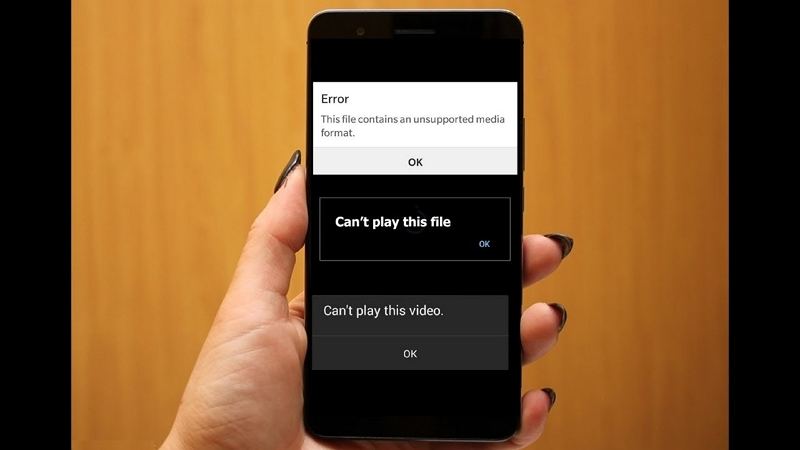



Condividi questo articolo:
Selezionare la valutazione del prodotto:
Joshua Hill
Caporedattore
Lavoro come libero professionista da più di cinque anni. Mi colpisce sempre quando scopro cose nuove e conoscenze aggiornate. Penso che la vita sia illimitata, ma io non conosco limiti.
Visualizza tutti gli articoliLascia un commento
Crea il tuo commento per gli articoli di HitPaw